|
|
Microsoft Office IME 2010で再変換機能を利用して漢字の読み方を確認する方法 | ||
Microsoft Office IME 2010で再変換機能を利用して漢字の読み方を確認する方法 |
Q&A番号:013821 更新日:2015/05/21
|
Q&A番号:013821 更新日:2015/05/21 |
 | Microsoft Office IME 2010で、再変換機能を利用して漢字の読み方を確認する方法について教えてください。 |
 | Microsoft Office IMEの再変換機能を利用すると、漢字に変換された文字が読みの状態に戻り、読み方のわからない漢字の読みを確認できます。 |
Microsoft Office IMEの再変換機能を利用すると、漢字に変換された文字が読みの状態に戻り、読み方のわからない漢字の読みを確認できます。
はじめに
Microsoft Office IME 2010には、変換後の文字を読みの状態に戻し、別の漢字に再度変換する「再変換機能」が搭載されています。
再変換機能を利用すると、読み方のわからない漢字の読みを調べることができます。
※ 漢字によっては、再変換が機能しない場合があります。
操作手順
Microsoft Office IME 2010で再変換機能を利用して漢字の読み方を確認するには、以下の操作手順を行ってください。
読み方を確認したい漢字を範囲選択し、文字上で右クリックして、表示された一覧から「コピー」をクリックします。
ここでは例として、下図のWebページに記載されている「光沢」をコピーします。
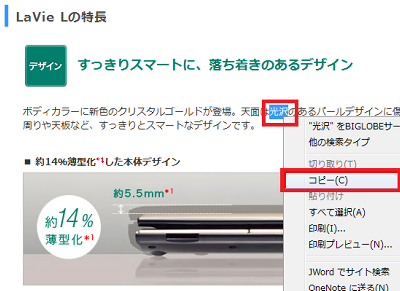
文字入力できるアプリケーションを起動し、コピーした文字を貼り付けます。
ここでは例として、「メモ帳」を起動し、メニューバーから「編集」をクリックしたら、表示された一覧から「貼り付け」をクリックします。
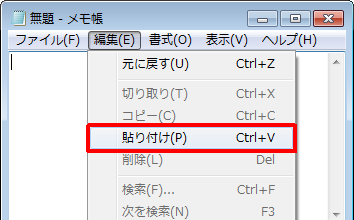
貼り付けた文字を範囲選択し、文字上で右クリックして、表示された一覧から「再変換」をクリックします。
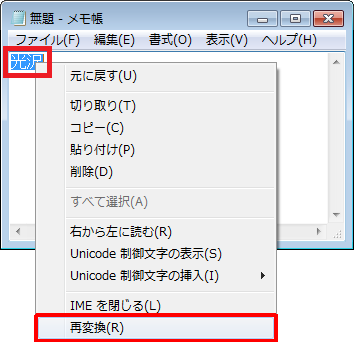
変換候補の一覧が表示されます。
変換候補の一覧に漢字の読みが表示されます。
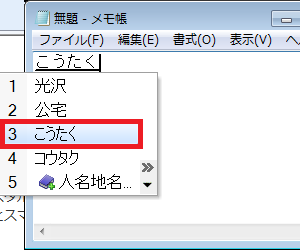
※ キーボードの「Esc」キーを2回押すことでも、漢字の読み方を表示することができます。
以上で操作完了です。
対象製品
Microsoft Office IME 2010がインストールされている機種
このQ&Aに出てきた用語
|
|
|


 IMEで再変換機能を利用して漢字の読み方を確認する方法
IMEで再変換機能を利用して漢字の読み方を確認する方法








